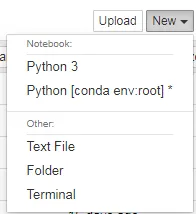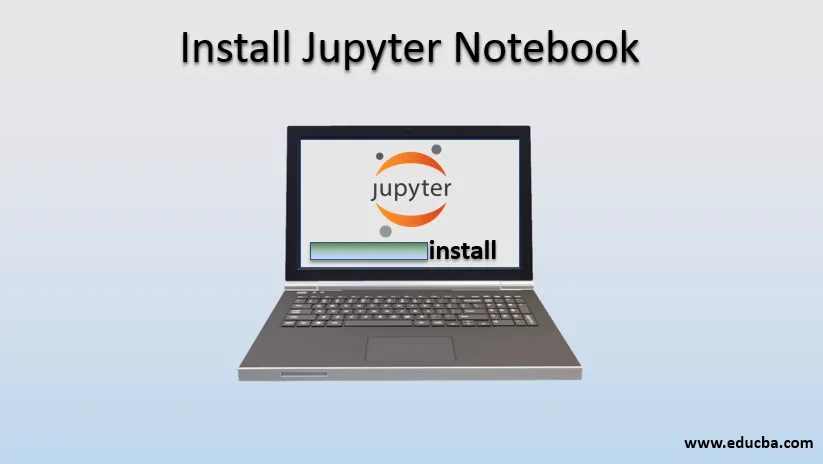
Ce este Jupyter Notebook?
În acest articol, vom arunca o privire mai atentă la Install Jupyter Notebook, dar mai întâi vom studia Jupyter Notebook. Project Jupyter este creat pentru a dezvolta software open-source și pentru a oferi servicii de calcul interactiv pe diferite tipuri de limbaje de programare. Jupyter acceptă în principal 3 limbaje de programare de bază care sunt Julia, Python și R. Jupyter Notebook este un mediu interactiv bazat pe web care oferă putere de calcul. Acesta furnizează aplicația Jupyter Web, Jupyter Python Web Server și formatul documentului Jupyter. Notebook Jupyter integral este un document bazat pe JSON care conține celule de intrare și ieșire, aceste celule pot conține cod, text, funcții matematice, loturi. Jupyter Notebook este salvat ca format de extensie .ipynb. Jupyter (.ipynb) oferă, de asemenea, conversia documentului în formate standard precum HTML, diapozitive de prezentare, PDF, Markdown, Python. Notebook Jupyter este utilizat pe scară largă în domeniul Data Science.
Instalarea Jupyter Notebook
Există în principal două moduri de a instala Jupyter Notebook, urmând pașii de instalare:- Folosind direct Python
- Folosind Anaconda
1. Folosind direct Python
- Deschideți promptul de comandă (cmd) și dați administratorului acces la acesta.
- Apoi, deschideți directorul în care este instalat python-ul dvs. Dacă ați adăugat deja Python la variabila dvs. de mediu, atunci nu este necesar să căutați folderul Python din director.

- Pentru instalare, vom folosi comanda pip. Iar pentru instalare, pip-ul ar trebui modernizat. Dacă aveți cea mai recentă versiune pip, treceți direct la pasul următor. Sau utilizați comanda de mai jos pentru a face upgrade pip.
„ python –m pip install –upgrade pip ”
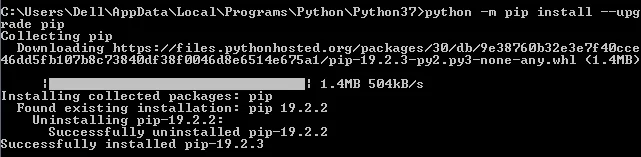
- După intrarea în folderul Scripts> executați comanda cmd de mai jos: ' pip install jupyter '
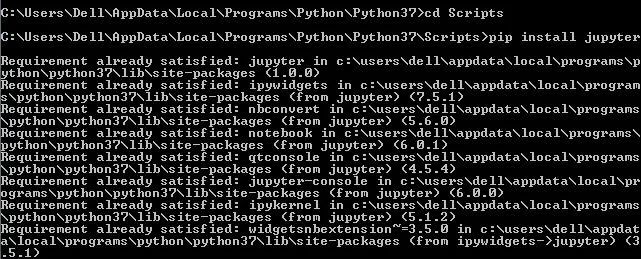
- Apoi va începe descărcarea Jupyter și va instala notebook-ul Jupyter.
- După finalizare, permite rularea notebook-ului Jupyter, folosind următoarea comandă: jupyter notebook '
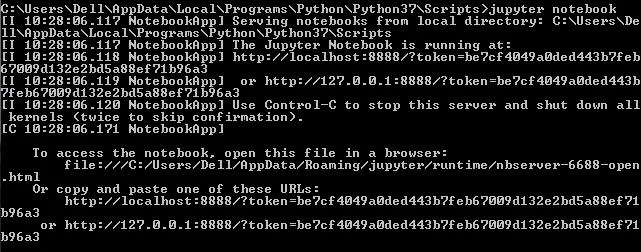
- După aceasta, va deschide notebook-ul Jupyter în browserul dvs. implicit.
- Și, de asemenea, puteți deschide notebook-ul Jupyter folosind linkul dat mai jos: „http: // localhost: 8888 / tree”
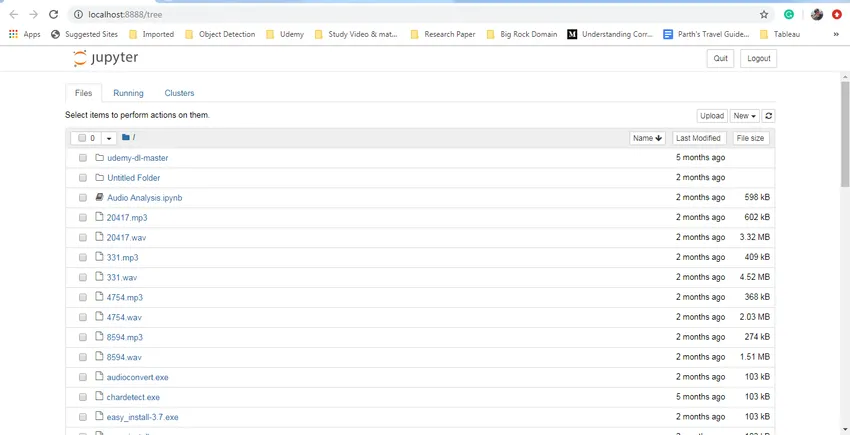
- Este obligatoriu să porniți Jupyter în promptul de comandă atunci și abia atunci îl veți putea accesa în browser.
- Acesta a fost primul mod de a utiliza și instala un notebook Jupyter.
2. Instalarea notebook-ului Jupyter utilizează Anaconda
- Primul pas este descărcarea Anaconda. Folosiți linkul de mai jos pentru a descărca software-ul.
- Link sursă: https://www.anaconda.com/distribution/
- Descărcați versiunea corespunzătoare și sistemul de operare.
- Anaconda oferă și o versiune piton incorporată. De asemenea, verificați și cea mai recentă versiune de python.
- Și începeți să instalați software-ul.
- După instalare, veți vedea noi opțiuni software, după cum se arată mai jos:

- Deschide terminalul Anaconda Prompt. Funcționează la fel ca promptul de comandă cmd.
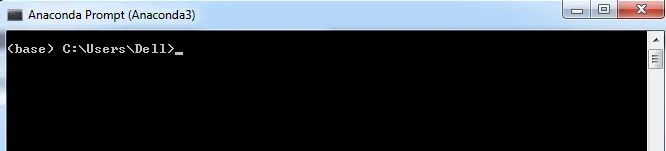
- Dar funcționează special pentru instalarea bibliotecilor piton și python dependente.
- Pentru a instala orice în anaconda, vom folosi cuvântul cheie „ conda ”. Așa cum se arată în imaginea de mai jos:

3. Acum instalați Jupyter Notebook
- Pentru instalare, vom folosi următoarea comandă conda: ' conda install Jupyter '

- Va începe instalarea notebook-ului Jupyter și, dacă a fost deja instalat, nu este necesară instalarea.
4. Rulați notebook-ul Jupyter
- Pentru a rula notebook-ul, utilizați următoarea comandă din promptul Anaconda „ jupyter notebook ”

- Aceasta va deschide notebook-ul dvs. Jupyter în browserul dvs. implicit.
- De asemenea, puteți deschide notebook-ul Jupyter folosind următorul link: „http: // localhost: 8888 / tree”
- Dar este obligatoriu să rulați comanda Jupyter notebook în promptul Anaconda, fără ea nu veți putea accesa notebook-ul. După ce executați această comandă, puteți accesa notebook-ul Jupyter de oriunde folosind linkul de mai sus.
- Se vede în linkul de mai sus putem vedea că notebook-ul Jupyter rulează pe numărul de port 8888 din sistemul dvs.
Acum știm că instalarea este făcută. Știți timpul să știți cum să opriți caietul Jupyter.
5. Opriți Jupyter Notebook
Există două modalități de a opri rularea notebook-ului Jupyter.
- Folosind promptul de comandă / promptul Anaconda folosiți controlul + c-pentru Windows pentru a opri serverul Jupyter.
- Direct din caietul Jupyter. Verificați butonul de închidere din partea de sus a părții drepte. Acest lucru va opri serverul Jupyter.
Caracteristici ale Jupyter Notebook
Există o opțiune „nouă” în partea dreaptă. Va oferi 4 opțiuni pentru a crea diferite tipuri de fișiere:
- Python 3
- Fisier text
- Pliant
- Terminal
1. Python 3
Fișierul va deschide un Notebook care conține:
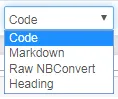
- Markdown: Este o celulă care poate fi folosită pentru a scrie text simplu. În principal, dezvoltatorii folosesc această celulă în scopuri de comentarii pentru a explica codul.
- Cod: Celula este o celulă piton în care este scris codul piton întreg și putem rula aceste celule ca o celulă individuală. Este foarte util pentru depanarea de erori a codului.
- Raw NBConvert: Este un instrument de linie de comandă care este utilizat în principal pentru a converti notebook-ul într-un format de fișier diferit.
- Titlu: Este utilizat pentru a da titlu în diferitele părți ale caietului. Folosiți „#” pentru a da rubrica la notebook. Este un text simplu cu dimensiuni mari de font.
2. Text
Fișierul va oferi o pagină goală simplă pentru crearea fișierelor text.
3. Folder
Opțiunea de a crea un folder în directorul Jupyter Notebook. Redenumiți și ștergeți dosarele conform cerințelor dvs.
4. Terminal
Terminalul funcționează exact așa cum funcționează pe mașinile dvs. locale, cum ar fi Mac, Linux sau cmd în Windows. Nu se limitează la limbajul python, dar putem scrie, de asemenea, programe în R, Julia și JavaScript. Acesta oferă o caracteristică a unui tablou de bord interactiv în notebook Jupyter. Înseamnă că oferă și o opțiune de adăugare a funcționalității widget. Dacă am luat un widget text decât textul poate fi stocat sau poate fi folosit în celula următoare.
Concluzie
Notebook Jupyter este o aplicație web care este folosită pe scară largă de comunitatea de dezvoltatori. Ceea ce ajută dezvoltatorul să scrie și să partajeze documente de cod. Un dezvoltator poate accesa cu ușurință codul și datele. Folosiți-l pentru a rula, căutați ieșirea instantanee a celulei de cod și vizualizați datele. Caietele sunt un instrument foarte flexibil, interactiv, util și puternic în mâinile oamenilor de știință de date.
Articole recomandate
Acesta este un ghid al Install Jupyter Notebook. Aici discutăm despre instalarea unui notebook jupyter în două forme și caracteristicile acestuia. Puteți, de asemenea, să parcurgeți alte articole conexe pentru a afla mai multe-
- Instalați Python pe Windows
- Instalați UNIX
- Instalați Bugzilla
- Instalați Hadoop
- Sintaxa | Utilizări | Comandă IP importantă în Linux